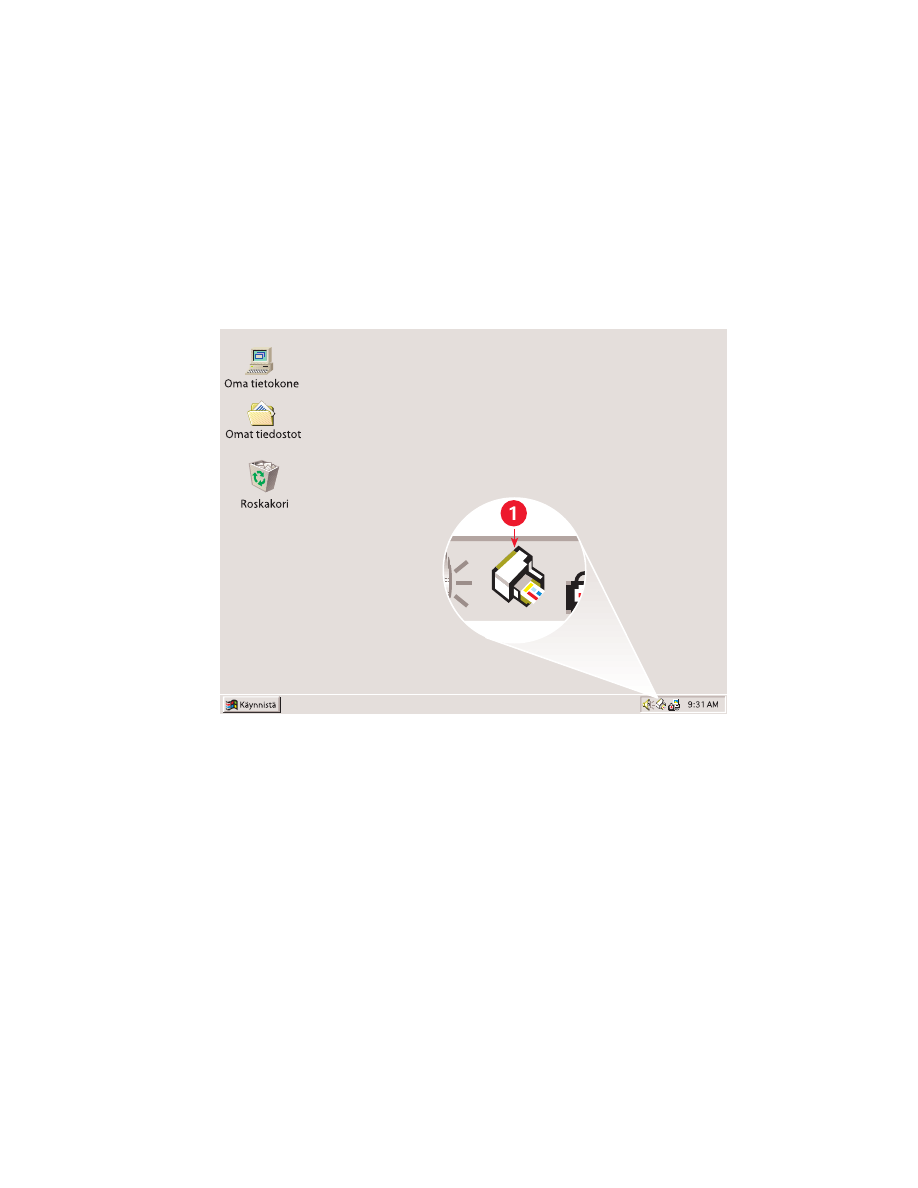
taskagentin käyttö
TaskAgentin avulla voit määrittää mustekasettien tilan ja säätää
tulostusasetuksia, kuten tulostuslaadun. Se sijaitsee Windowsin
tehtäväpalkissa.
1. TaskAgent
tulostuslaadun muuttaminen
Voit vaihtaa tulosteiden tarkkuutta TaskAgentilla.
1.
Napsauta
TaskAgent
-kuvaketta Windowsin tehtäväpalkissa.
Näyttöön ilmestyy Oletuskirjoitinasetukset-valintaikkuna. Sen avulla voit
muuttaa tulostuslaadun oletusasetuksia ja ottaa käyttöön automaattisen
kaksipuolisen tulostuksen, jos olet hankkinut valinnaisen HP:n
kaksipuolisen tulostuksen lisälaitteen.
(Tämä lisälaite ei ole saatavilla
kaikkiin kirjoitinmalleihin.)

15
2.
Valitse jokin seuraavista asetuksista:
•
Tulostuslaatu
:
Vedos
,
Normaali
tai
Paras
•
Automaattinen kaksipuolinen tulostus
: Jos haluat kaksipuolisen
tulostuksen
3.
Napsauta hiirellä Tulostuksen oletusasetukset -ruudun ulkopuolella.
Esiin tulee valintaikkuna, jossa ilmoitetaan, että uutta asetusta käytetään
joka tulostuskerralla. (Jos et halua nähdä tätä valintaikkunaa jatkossa,
valitse
Älä näytä tätä viestiä uudelleen
.)
4.
Muuta tulostuksen oletusasetus napsauttamalla
OK
.
kirjoittimen ominaisuudet -valintaikkunan avaaminen
Voit myös avata kirjoittimen ominaisuudet -valintaikkunan TaskAgentilla.
Tässä ruudussa voit valita asetuksia, kuten paperikoon ja -tyypin, sivun
suunnan ja värin kirkkauden. Kun kaksoisnapsautat TaskAgentia,
kirjoittimen
ominaisuudet
-ruutu tulee esiin.
taskagentin pikavalintojen käyttö
Kun kaksoisnapsautat TaskAgentia, esiin tulee pikavalintojen valikko, joka
sisältää kaikkien asennettujen HP Deskjet -kirjoittimien nimet. Voit tehdä
seuraavat toimet tästä valikosta:
• Vaihtaa kirjoittimen valitsemalla kirjoittimen nimen. Valitun HP Deskjet
-kirjoittimen vieressä on valintamerkki.
• Valitse
Muuta tulostuksen oletusasetuksia
, jolloin esiin tulee kirjoittimen
ominaisuudet.
• Napsauta
Avaa Työkalut
, jolloin HP Deskjetin Työkalut avautuu.
• Sulje TaskAgent valitsemalla
Lopeta
. Käynnistä TaskAgent uudelleen
napsauttamalla
Käynnistä
>
Ohjelmat
>
hp deskjet -series
>
TaskAgent
. TaskAgent tulee esiin automaattisesti, kun kirjoitin
käynnistetään uudelleen.
Katso myös:
hp deskjetin työkalut
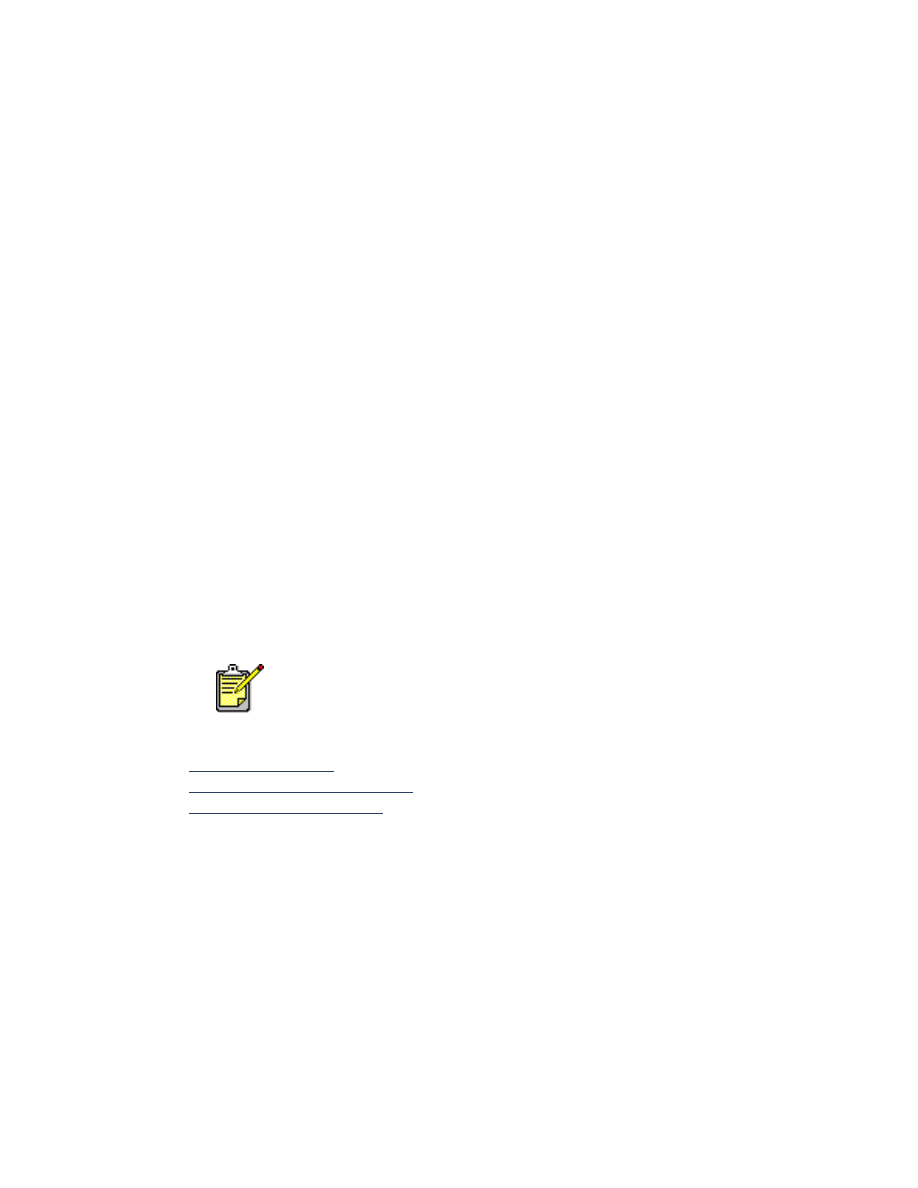
16
mustekasettien varoitusviestien näyttäminen
TaskAgentin väri ja ulkoasu osoittavat varoitusviestien tilan. Varoitusviestit
tulevat esiin, kun mustekasetissa on vähän mustetta tai se on asennettu
väärin.
• Kun kuvake vilkkuu ja sen ympärillä on keltainen reunus, kirjoittimessa
on varoitusviestejä, joita ei ole vielä luettu.
• Kun kuvake ei enää vilku, mutta siinä on edelleen keltainen reunus,
aikaisemmin luettuja varoitusviestejä on odottamassa.
• Kun kuvakkeessa ei enää ole keltaista reunusta, varoitukset on
ratkaistu.
Lue varoitusviestit seuraavasti:
1.
Avaa Tulostuksen oletusasetukset -valintaikkuna napsauttamalla
TaskAgent
-kuvaketta.
2.
Napsauta
Varoitukset
-painiketta.
Esiin tulee HP DeskJetin Työkalut.
3.
Lue mustekasetin varoitusviestit napsauttamalla
Tietoa varoituksista
-välilehteä.
4.
Poistu Työkalut-osasta napsauttamalla sen oikeassa yläkulmassa olevaa
Sulje
-painiketta.
Katso myös:
hp deskjetin työkalut
mustekasetin tilan tarkistaminen
mustekasettien vaihtaminen
Tietoa varoituksista -painike ja -välilehti tulevat esiin ainoastaan silloin,
kun kirjoittimessa on varoitusviestejä.
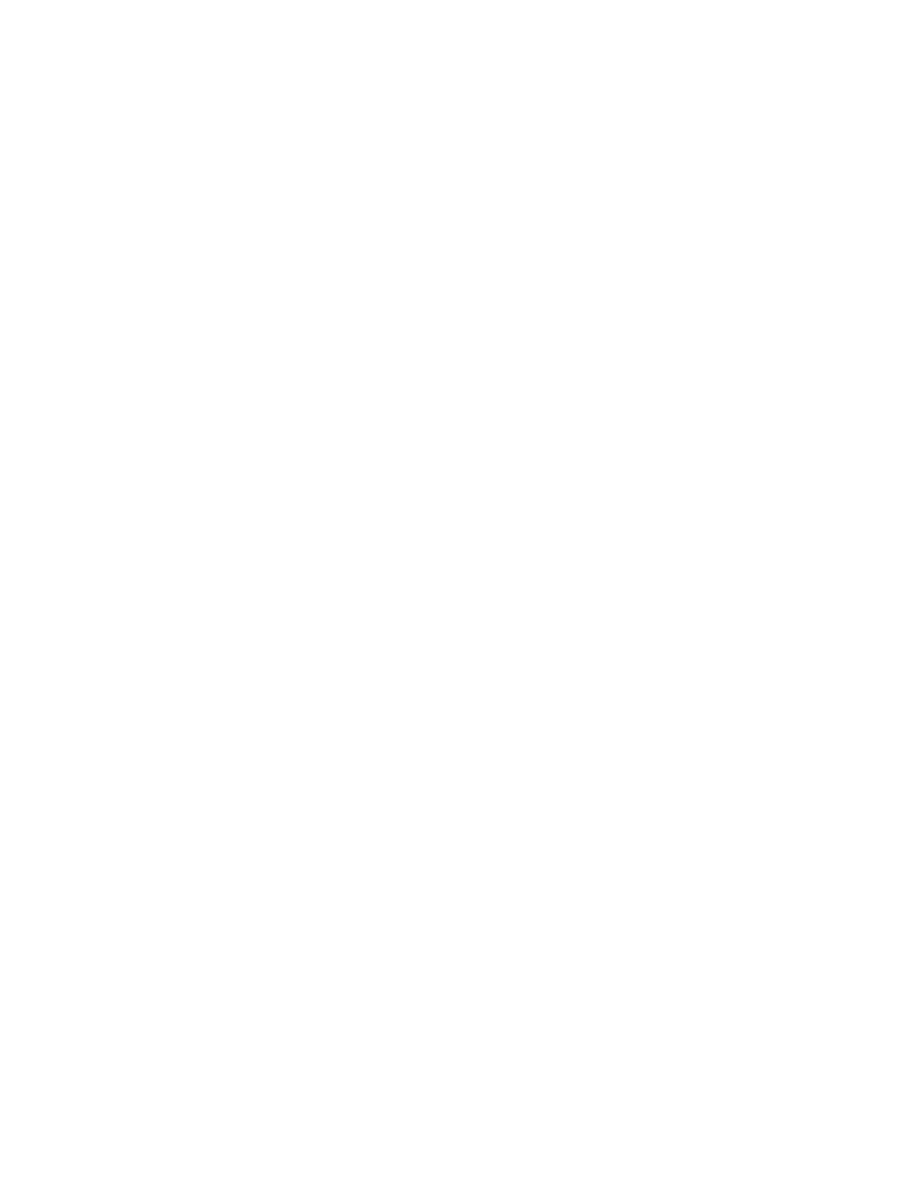
17